Pendahuluan
Node.js adalah lingkungan runtime JavaScript open-source. Karena Node.js memiliki komunitas pengguna yang aktif, pembaruan kecil dari perangkat lunak akan dilakukan setiap beberapa minggu.
Anda mungkin menggunakan Node.js sebagai lapisan tumpukan MEAN atau dalam kerangka kerja JS yang berbeda. Apa pun itu, pastikan untuk memperbarui Node.js secara teratur untuk memastikan keamanan sistem.
Ada beberapa cara untuk menginstal Node.js dan NPM. Demikian juga, ada beberapa cara untuk memperbarui versi Node.js Anda, bergantung pada sistem operasi yang berjalan di mesin Anda.
Dalam artikel ini, Anda akan mempelajari cara memperbarui Node.js ke versi terbaru di Linux, Windows, dan macOS.
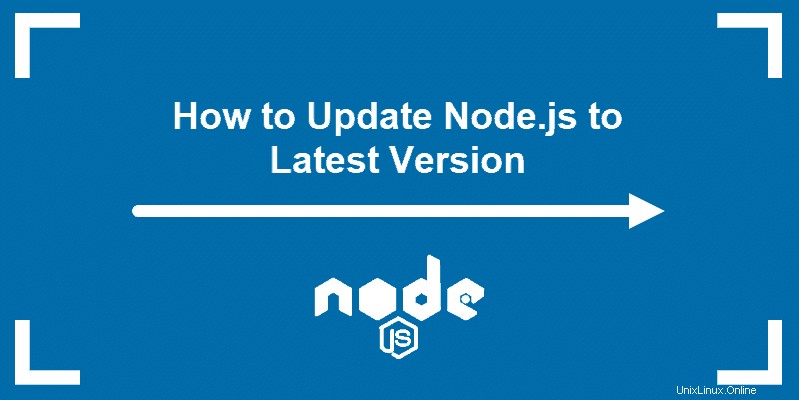
3 Cara Memperbarui Node.js ke Versi Terbaru di Sistem Linux
Ada berbagai cara untuk memperbarui Node.js jika Anda menggunakan sistem berbasis Linux. Meskipun menggunakan Node Version Manager adalah opsi termudah dan paling direkomendasikan, Anda juga dapat memperbarui dengan manajer paket lokal atau dengan mengunduh paket biner.
Opsi 1:Perbarui Node.js dengan NVM (Pengelola Versi Node)
Cara terbaik untuk meningkatkan Node.js adalah dengan NVM, alat praktis untuk mengelola beberapa versi Node.js.
1. Mulailah dengan memperbarui repositori paket dengan perintah:
sudo apt update
2. Instal NVM menggunakan curl perintah:
curl -o- https://raw.githubusercontent.com/nvm-sh/nvm/v0.38.0/install.sh | bash
Atau, Anda menggunakan wget dan jalankan perintah:
wget -q0- https://raw.githubusercontent.com/nvm-sh/nvm/v0.38.0/install.sh | bash3. Tutup dan buka kembali terminal agar sistem dapat mengenali perubahan atau menjalankan perintah:
source ~/.bashrc5. Kemudian, verifikasi apakah Anda telah berhasil menginstal NVM:
nvm --version
6. Sebelum memutakhirkan Node.js, periksa versi mana yang Anda jalankan di sistem:
nvm ls7. Sekarang Anda dapat memeriksa rilis baru yang tersedia dengan:
nvm ls-remote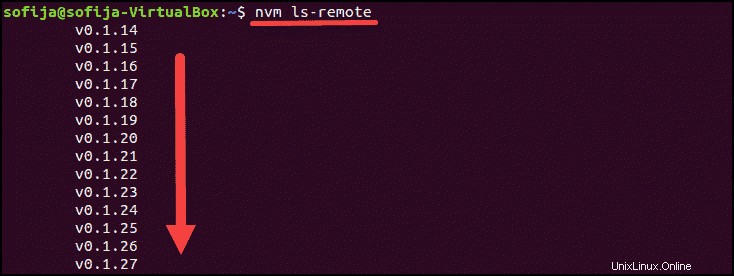
8. Untuk menginstal versi terbaru, gunakan nvm perintah dengan versi Node.js tertentu:
nvm install [version.number]Opsi 2:Perbarui Node.js dengan NPM (Pengelola Paket Node)
Sebagai alternatif, Anda dapat menggunakan pengelola paket resmi Node untuk memperbarui Node.js. NPM adalah alat untuk menginstal dan mengelola dependensi paket.
Jika Anda memiliki Node di sistem Anda, Anda juga memiliki NPM. Dengan perintah npm, Anda dapat memeriksa versi Node.js yang sedang berjalan dan menginstal rilis terbaru.
Dengan menambahkan n modul , Anda dapat mengelola versi Node.js secara interaktif.
1. Pertama, bersihkan cache npm:
npm cache clean -f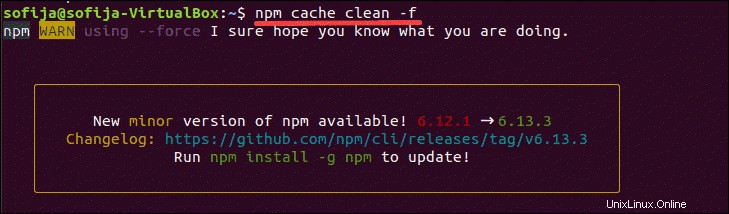
2. Instal n, manajer versi Node:
npm install -g n
3. Dengan n modul terpasang , Anda dapat menggunakannya untuk:
Instal versi stabil terbaru:
sudo n stable
Instal rilis terbaru:
sudo n latest
Instal versi tertentu:
sudo n [version.number]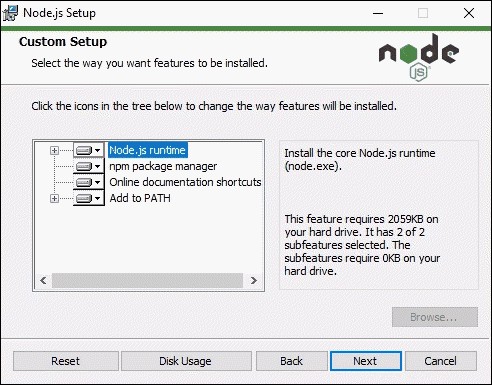
Opsi 3:Perbarui Node.js dengan Paket Biner
Memperbarui Node.js dengan paket biner adalah opsi yang paling tidak direkomendasikan. Namun, jika ini adalah satu-satunya cara Anda dapat meningkatkan ke versi Node.js terbaru, ikuti langkah-langkah yang diuraikan di bawah ini.
1. Navigasikan ke halaman unduhan resmi Node di mana Anda dapat menemukan semua paket yang tersedia. Di sana Anda dapat mengunduh kode sumber atau penginstal bawaan untuk versi LTS atau rilis terbaru.
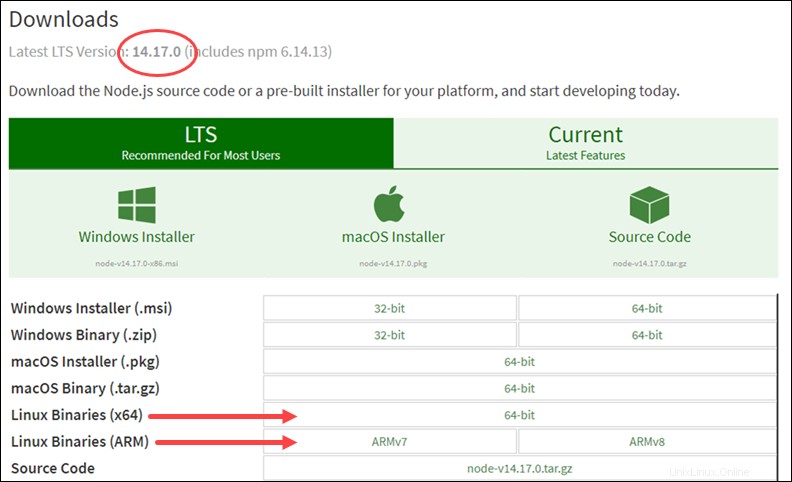
2. Anda dapat mengunduh paket dari browser Anda atau menemukan nomor versi yang Anda butuhkan dan menambahkannya ke perintah wget:
wget https://nodejs.org/dist/v14.17.0/node-v14.17.0-linux-x64.tar.xz3. Selanjutnya, instal xz-utils digunakan untuk mengekstrak paket biner:
sudo apt-get install xz-utils4. Ekstrak dan instal paket dengan perintah:
sudo tar -C /usr/local --strip-components 1 -xJf node-v14.17.0-linux-x64.tar.xzPerbarui Node.js ke Versi Terbaru di Windows dan macOS
Memperbarui Node.js di Windows dan macOS mengikuti prinsip yang sama.
Ada dua cara sederhana untuk meningkatkan versi:
- Unduh rilis Node.js terbaru dari halaman unduh resminya dan instal rilis Node.js baru.
- Instal modul n dan perbarui Node.js di dalam jendela terminal.
Opsi 1:Perbarui Node.js di Windows dan macOS dengan Pemasang
Salah satu cara untuk memperbarui Node.js Anda adalah dengan membuka halaman unduhan resminya dan menginstal rilis terbaru. Jika demikian, sistem harus menimpa versi lama dengan yang diperbarui.
1. Buka situs web Node.js dan klik versi stabil terbaru atau rilis terbaru saat ini (dengan fitur terbaru).
2. Setelah menentukan versi, klik Windows atau Penginstal macOS , tergantung pada sistem yang Anda gunakan. Sistem mengunduh paket dan menyimpannya di direktori yang ditentukan.
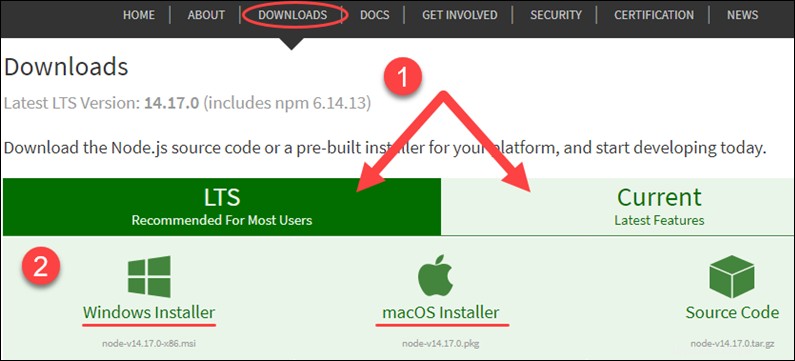
3. Setelah unduhan selesai, jalankan penginstal.
4. Wizard Penyiapan Node.js muncul dan memandu Anda melalui penginstalan.
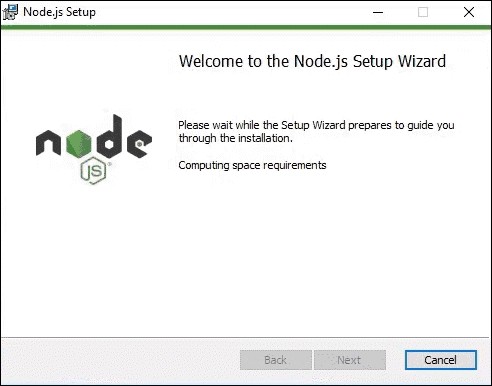
5. Terima Perjanjian Lisensi dengan mencentang kotak dan klik Berikutnya .
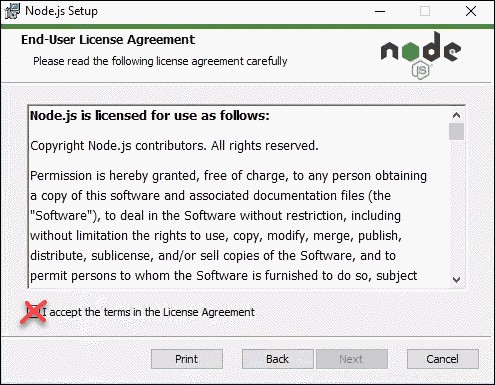
6. Pilih folder tujuan tempat Anda ingin menginstal Node.js.
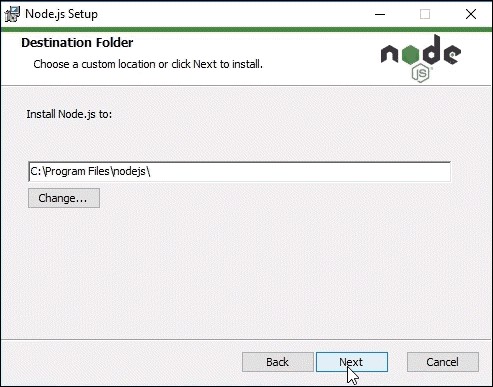
7. Node.js memungkinkan Anda untuk memilih bagaimana Anda ingin menginstal fitur Node. Ubah cara fitur diinstal dengan mengklik ikon di pohon.
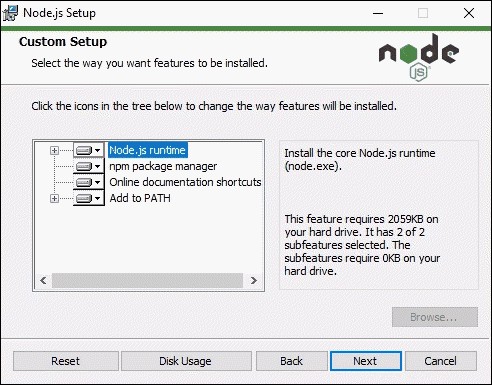
8. Dengan itu, Node.js terbaru siap untuk diinstal. Klik Pasang untuk mengonfirmasi, tunggu hingga penginstalan selesai, dan klik Selesai .
9. Cek versi Node.js dengan perintah:
node -vOpsi 2:Perbarui Node.js di Windows dan macOS dengan NPM
Jika Anda ingin memutakhirkan Node.js dari baris perintah, gunakan n model dalam npm memerintah. n fitur memungkinkan Anda untuk berinteraksi dengan versi Node.js yang berbeda.
1. Sebelum memperbarui rilis Node.js, periksa versi mana yang sedang Anda gunakan:
node -v2. Selanjutnya, bersihkan cache npm dengan perintah:
npm cache clean -f3. Pasang n secara global:
npm install -g n4. Sekarang setelah Anda n menginstal, Anda dapat menggunakan modul untuk menginstal rilis stabil terbaru Node.js:
sudo n stableAtau, Anda dapat menginstal rilis Node.js dengan fitur terbaru:
sudo n latestAtau, instal nomor versi tertentu dengan:
n [version.number]